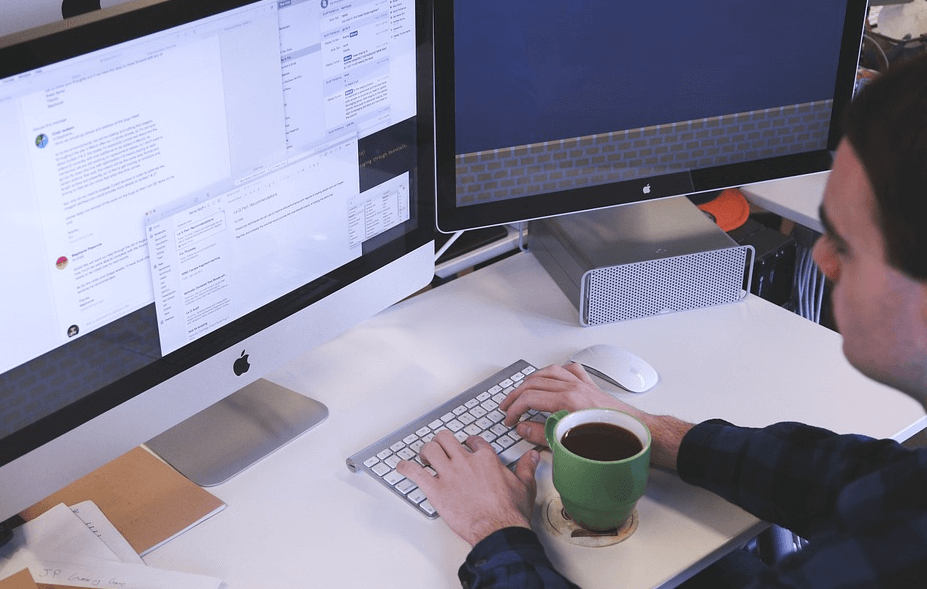Excel'de CAGR'yi nasıl hesaplarım?
İster bir işletme sahibi, ister yatırım yöneticisi veya mali asistan olun, Bileşik Yıllık Büyüme Oranınızı bilmek son derece yararlıdır. İşletmenizin nasıl büyüdüğüne dair kompakt bir genel bakış elde etmenizi sağlar ve bu da başka bir olasılık kapısı açar. Farklı yıllardaki gelirleri karşılaştırın, neyi doğru yaptığınızı görün ve tekrar yapın.
Bu makale, CAGR'nizi aşağıdakilerle hesaplamaya odaklanmaktadır: Microsoft Excel . Bunu yapmak için belirli bir işlev bulunmamakla birlikte, hesaplamaya birkaç farklı açıdan yaklaşabilir ve doğru sonuçlar elde edebilirsiniz. Başlayalım!
Bileşik Yıllık Büyüme Hızı Nedir?
Soru şudur: Bileşik yıllık büyüme oranını hesaplamanın formülü nedir?
Aşağıda genel bir bakış nasıl hesaplanır ikisi de CAGR ile el ve kullanarak Microsoft Excel .
Nedir CAGR ?
Basitçe söylemek gerekirse, Yıllık bileşik büyüme oranı ( CAGR ) belirli bir süre boyunca yatırımın geri dönüşünü ölçmek için kullanılır. Bir muhasebe terimi olmasa da, finans uzmanları tarafından çeşitli durumları analiz etmek ve daha iyi, daha iyi düşünülmüş kararlar almak için kullanılır.
CAGR'yi eyleme geçirmek için bir örnek kullanalım. Bu örnekte, bir hisse senedinin yıl sonu fiyatlarına bakacağız. Bu değer, genellikle eşit olmayan bir oranda her gün değişir. CAGR, hesaplamamızı sağlar. bir oran tüm ölçüm döneminin getirisini tanımlayan:
- Hisse senedi fiyatı 2018 : 140$
- Hisse senedi fiyatı 2019 : 155$
- Hisse senedi fiyatı 2020 : 170$
Gördüğünüz gibi, yıldan yıla büyüme oranı tutarsız. Ancak, tüm zaman dilimi için tek bir büyüme oranı bulmak için CAGR formülünü kullanabiliriz.
Excel kullanarak CAGR nasıl hesaplanır [Excel'de CAGR formülü]
Yazma sırasında, zamanınızı hesaplamak için özel bir formül yoktur. Yıllık bileşik büyüme oranı ( CAGR ) Excel'de. Neyse ki, bu amaç için kullanabileceğiniz bazı alternatif formüller var. Aşağıdaki iki kılavuzu derledik, hesaplamaya iki farklı açıdan yaklaştık.
Video: Excel Kullanarak CAGR Nasıl Hesaplanır
kulaklık jakım Windows 10'da çalışmıyor
CAGR nasıl hesaplanır?
Aşağıdaki kılavuzlar en son Microsoft Excel 2019 için Windows 10 . Farklı bir sürüm veya platform kullanıyorsanız bazı adımlar değişiklik gösterebilir. İletişim Daha fazla yardıma ihtiyacınız olursa uzmanlarımız.
Yöntem 1. CAGR'yi manuel olarak hesaplayın - Excel'de CAGR formülü
Genel CAGR formülünü bilerek, birkaç dakika içinde bir hesap makinesi oluşturabilirsiniz. Yapmanız gereken, çalışma sayfanızda aşağıdaki 3 değeri belirtmektir:
- Microsoft Excel'i başlatın ve çalışmak istediğiniz ilgili belgeyi açın veya yeni bir tane oluşturun. Kılavuza devam etmeden önce çalışma sayfa(lar)ınızda veri olduğundan emin olun.
- Son CAGR değeriniz için bir çıktı hücresi seçin ve ardından formülünüzü girin. CAGR'nizi hesaplamak için temel formül aşağıdaki gibidir:
- BV - Yatırımın başlangıç değeri
- BU - Yatırımın bitiş değeri
- n - Dönem sayısı
CAGR formül örneği

Imgur bağlantısı
Yöntem 2. RRI formülünü kullanın
CAGR'nizi Excel'de hesaplamanın başka bir yolu şu anda RRI formül. Ayrıca 3 temel argümanı vardır: sayı dönemlerin, Başlat değer ve son değer. Bir kez daha, aşağıda bu işlevi nasıl kullanacağınızı göstermek için bir örnek oluşturduk.
ürün anahtarı ile microsoft office indirme
- Microsoft Excel'i başlatın ve çalışmak istediğiniz ilgili belgeyi açın veya yeni bir tane oluşturun. Kılavuza devam etmeden önce çalışma sayfa(lar)ınızda veri olduğundan emin olun.
- Son CAGR değeriniz için bir çıktı hücresi seçin ve ardından RRI formülünüzü girin:
- örneğin - Toplam dönem sayısı.
- pv - Yatırımın bugünkü değeri.
- fv - Yatırımın gelecekteki değeri.
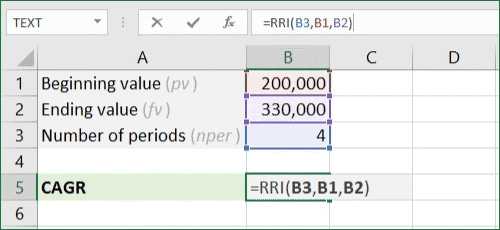
Imgur bağlantısı
Yöntem 3. CAGR hesap makinesi şablonunu kullanın
CAGR formülü excel indirme şablonu:
Bu otomatik hesap makinesi sayesinde, CAGR'nizi bir daha hesaplama konusunda asla endişelenmenize gerek yok. Vertex42'ler ile Çevrimiçi CAGR Hesaplayıcı ve karşılık gelen Excel şablonu , formülleri manuel olarak girmek zorunda kalmadan bu numarayı kolayca alabilirsiniz.
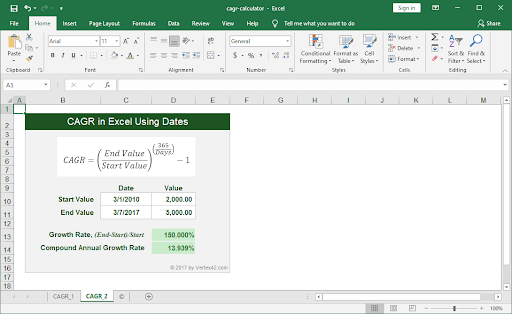
Uç : Daha şaşırtıcı, zaman kazandıran Excel şablonları mı istiyorsunuz? göz atın Verimliliğinizi Artırmak için En İyi 51 Excel Şablonu makale.
Son düşünceler
Bu makalenin, Excel'in formüllerini kullanarak CAGR'nizi nasıl hesaplayabileceğinizi öğrenmenize yardımcı olduğunu umuyoruz. Artık büyümenizle ilgili değerli bilgileri görebilecek ve sonuçlara göre daha iyi kararlar verebileceksiniz. Yolculuğunuzda size en iyisini diliyoruz! Daha fazla yardıma ihtiyacınız olursa, çekinmeyin temasta olmak bizimle.
Gitmeden önce
Excel ile ilgili daha fazla yardıma ihtiyacınız olursa, size yardımcı olmak için 7/24 hizmet veren müşteri hizmetleri ekibimize ulaşmaktan çekinmeyin. Tamamı üretkenlik ve günümüz teknolojisiyle ilgili daha bilgilendirici makaleler için bize geri dönün!
Ürünlerimizi en iyi fiyata almak için promosyonlar, fırsatlar ve indirimler almak ister misiniz? E-posta adresinizi aşağıya girerek bültenimize abone olmayı unutmayın! En son teknoloji haberlerini gelen kutunuza alın ve daha üretken olmak için ipuçlarımızı ilk okuyan siz olun.
Şunlar da hoşunuza gidebilir
» Excel Grafiği Resim Olarak Nasıl Kaydedilir
» Excel'de Varyasyon Katsayısı Nasıl Hesaplanır
» Excel'de P-Değeri Nasıl Hesaplanır